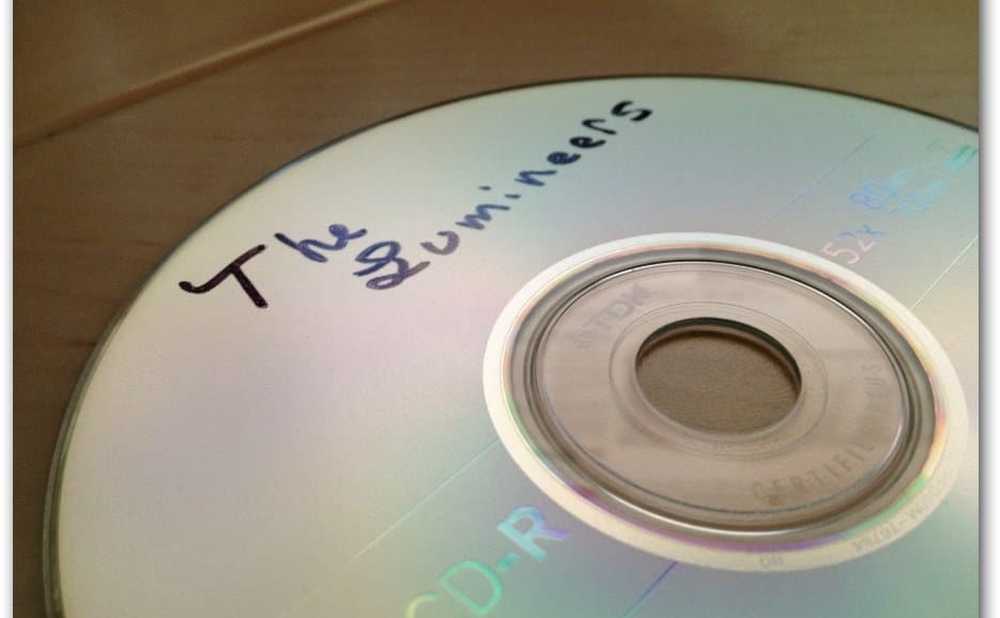Comment naviguer sur le Web avec le navigateur Silk d'Amazon sur Fire TV

Silk Web Browser sur Fire TV
Pour l'installer, vous pouvez l'envoyer sur votre Fire TV à partir de la page du site Web d'Amazon - Silk Browser. Ou bien, demandez simplement à Alexa "Silk Browser" et vous obtiendrez un écran similaire à celui présenté ci-dessous. Sélectionnez-le et vous devrez accepter ses conditions d'utilisation avant de l'utiliser pour la première fois..

Au début, vous verrez un écran de recherche Bing (Bing est le moteur de recherche par défaut) et un didacticiel vous expliquera comment utiliser la télécommande pour naviguer dans le navigateur et gérer les signets..

Pour obtenir les commandes de navigation du navigateur, appuyez simplement sur le bouton de menu de la télécommande. En haut, vous avez le choix entre rechercher sur le Web, entrer une URL spécifique, actualiser, avancer ou reculer ou demander la version de bureau du site..

Lorsque vous effectuez une recherche ou accédez à un site spécifique, vous pouvez l’épeler ou le parler à l’aide de la télécommande Alexa qui fonctionne la plupart du temps. Mais vous avez également la possibilité de cliquer sur le clavier à l'écran..

Un site Web occupe tout l'écran. C'est un peu comme une version mobile d'un site Web, mais énorme sur votre téléviseur. Vous utilisez la télécommande et le curseur à l'écran pour vous déplacer et sélectionner des liens et des boutons sur un site. Lorsque vous rencontrez une vidéo, vous pouvez utiliser les commandes de lecture de votre télécommande, ce qui est plus pratique que de devoir utiliser le curseur lent à l'écran pour atteindre les cibles de lecture vidéo..

Comme tout navigateur, vous pouvez accéder à Paramètres et modifier le moteur de recherche et son comportement. Appuyez simplement sur le bouton de menu de la télécommande, faites défiler vers le bas et sélectionnez Paramètres. Vous pouvez y gérer divers paramètres pour les cookies, les mots de passe enregistrés, l’accessibilité, les contrôles parentaux, etc..

L’expérience de navigation Web sur votre téléviseur n’a rien de nouveau. Pour les plus grands, rappelez-vous WebTV (devenue MSN TV) à la fin des années 90 ou le navigateur Web de Sega Dreamcast. Un navigateur Web sur votre téléviseur n’est en aucun cas le moyen idéal pour naviguer sur Internet. C'est quand même cool de savoir que c'est là et que ça peut être utile de temps en temps.
Que ce soit sur Xbox ou maintenant Fire TV, faites-nous savoir ce que vous pensez de l'expérience de navigation Web sur votre téléviseur dans le salon dans la section commentaires ci-dessous..